一般
VPN とは何ですか?
仮想プライベート ネットワーク(VPN)は、インターネット経由のプライベート トンネルとして機能することで、アップロードおよびダウンロードするデータを保護します。インターネット アクティビティを効果的に匿名化し、カフェや空港などの公共の Wi-Fi を使用するときの接続を保護します。
AVG セキュア VPN とは何ですか?
AVG セキュア VPNは、ネット上での活動の盗聴を防ぐ暗号化トンネルを使い、安全なAVG VPNサーバーを通じてネット接続できるアプリケーションです。AVG セキュア VPN は、セキュリティとプライバシーを強化してインターネットに接続する必要がある場合にいつでも使用できます。これは、公共や安全でないワイヤレス ネットワークに接続する場合に特に推奨されます。
AVG セキュア VPN には主に次のメリットがあります。
- 保護:不特定多数の人が同一のパブリック ネットワークに接続する状況では、攻撃者にログイン名やパスワードなどの機密データを盗まれる可能性があります。暗号化された VPN 接続を使うと、このタイプの攻撃に対し効率的に自衛できます。
- 匿名化:多数のユーザーが固定の IP アドレスを使うブロードバンド接続では、機密データを扱うサイトの閲覧中に IP アドレスを追跡される可能性があります。VPN で接続すると、リモートサーバーには VPN サーバーの IP アドレスのみ開示され、ユーザーの IP アドレスは開示されないため、事実上、匿名セッションで閲覧できます。
- 制限のかからないインターネット アクセス:VPN サーバーに接続すると、場所の制限を受けないため、移動先でも普段どおり目的のコンテンツにアクセスできます。これにより、ウェブ検閲のある国からでも自由に閲覧できます。
AVG セキュア VPNとAVG セキュア ブラウザ プロのVPN機能との違いは何ですか?
AVG セキュア VPNとAVG セキュア ブラウザ プロの両方をご利用中の場合は、どちらか片方のVPNをオンにするだけで保護が確立されます。アプリの比較については以下をご参照ください。
- AVG セキュア VPN:すべてのトラフィックの保護、安全な複数のプロトコル、追加のVPN接続先、キル スイッチ、自動接続、ローカルデバイスアクセス、プライベートネットワークの除外が含まれています。
- AVG セキュア ブラウザ プロ:ブラウザからのトラフィックのみを保護します。また、VPNの接続および切断、30カ所のVPN接続先、キル スイッチ、自動接続のオプションが含まれています。
- AVG セキュア ブラウザ プロ:VPNの接続および切断、30カ所のVPN接続先、キル スイッチ、自動接続、デバイス全体VPNのオプションが含まれています。
ダウンロードとインストール
AVG セキュア VPN のシステム要件は?
- Mobile および IoT Edition を除く Windows 11、Mobile および IoT Edition を除く Windows 10(32 または 64 ビット)、RT および Starter Edition を除く Windows 8/8.1(32 または 64 ビット)、Windows 7 SP1 以降のすべてのエディション(32 または 64 ビット)
- Intel Pentium 4 / AMD Athlon 64 以上のプロセッサ(SSE3 命令のサポート必須)を搭載した Windows 完全互換のパソコン。ARM ベースのデバイスはサポートされていません
- 256 MB の RAM またはそれ以上
- ハードディスクに 300 MB の空き領域
- インターネット接続(VPN サービスのダウンロード、アクティベート、使用に必要)
- 1024 x 768 ピクセル以上の最適な画面解像度(推奨)
- Apple macOS 14.x (Sonoma)、Apple macOS 13.x (Ventura)、Apple macOS 12.x (Monterey)、Apple macOS 11.x (Big Sur)、Apple macOS 10.15.x (Catalina)、Apple macOS 10.14.x (Mojave)、Apple macOS 10.13.x (High Sierra)、Apple macOS 10.12.x (Sierra)
- ハードディスクに 90 MB の空き領域
- 64 ビットプロセッサまたは Apple のシリコンチップ (M1) を搭載した Intel ベースの Mac
- インターネット接続(VPN サービスのダウンロード、アクティベート、使用に必要)
- 最適な標準画面解像度 1280 x 800 ピクセル以上
- Google Android 9.0(Pie、API 28)以降
- インターネット接続(VPN サービスのダウンロード、アクティベート、使用に必要)
- Apple iOS 14.0 以降
- インターネット接続(VPN サービスのダウンロード、アクティベート、使用に必要)
AVG セキュア VPN をダウンロードしてインストールするには、どうすればよいですか?
インストール手順の詳細については、次の記事をご参照ください。
AVG アンチウイルスをインストールせずに AVG セキュア VPN を使用できますか?
はい。AVG セキュア VPN はスタンドアロン アプリケーションです。AVG セキュア VPNを使用するために、パソコンにAVG 無料アンチウイルスまたはAVG インターネット セキュリティをインストールする必要はありません。
はい。AVG セキュア VPN はスタンドアロン アプリケーションです。AVG セキュア VPNを使用するために、MacにAVG アンチウイルスまたはAVG インターネット セキュリティをインストールする必要はありません。
AVG インターネット セキュリティを購入すると、AVG セキュア VPN が含まれていますか?
いいえ。AVG セキュア VPN を使用するには、別途ライセンスが必要です。AVG インターネット セキュリティのライセンスを使用してAVG セキュア VPNをアクティブ化することはできません。
AVG セキュア VPN のライセンスは、AVG の公式サイトで別途購入できます。または、複数の製品(AVG アルティメットなど)に有効な AVG ライセンス バンドルを購入することもできます。
ライセンスとアクティベーション
AVG セキュア VPN のライセンスをアクティベートするには、どうすればよいですか?
アクティベーション手順の詳細については、次の記事をご参照ください。
- AVG セキュア VPN ライセンスのアクティベート
- AVG セキュア VPN ライセンスのアクティベート
- AVG セキュア VPN ライセンスのアクティベート
- AVG セキュア VPN ライセンスのアクティベート
AVG セキュア VPN のライセンスは複数のデバイスで利用できますか?
AVG セキュア VPN(マルチデバイス)ライセンスを購入すると、最大 10 台のデバイスで同時にライセンスをアクティベートできます。ライセンスはデバイスとプラットフォーム間で自由に移行できます。
購入したライセンスを確認するには、注文確認メールか、チェックアウト時に指定したメールアドレスにリンクされている AVG アカウントを確認してください。
無料トライアルが終了したら、どうなりますか?
無料トライアルが終了すると、選択したライセンスが自動的に開始されるため、AVG セキュア VPN を引き続き使用できます。無料トライアル期間が終了した日にライセンス料金が課金されます。
今後 AVG セキュア VPN を使用しない場合は、無料トライアル期間中に Google Play ストアからライセンスをキャンセルする必要があります。
今後 AVG セキュア VPN を使用しない場合は、無料トライアル期間中に App Store からライセンスをキャンセルする必要があります。
ライセンスをキャンセルするにはどうすればよいですか?
AVG ライセンスのキャンセルについては、次の記事をご参照ください。
AVG セキュア VPN のライセンスを別のデバイスに移行するには、どうすればよいですか?
購入手続き中に指定した台数のデバイスで、AVG セキュア VPN を使用できます。ライセンスのデバイス制限に達した場合は、新しいデバイスにアプリケーションをインストールしてアクティブ化する前に、現在のデバイス上でAVG セキュア VPNをアンインストールまたは非アクティブ化することができます。
手順の詳細については、次の記事をご参照ください。
アクティベーションがうまくいかない場合はどうすればよいですか?
ライセンスが AVG セキュア VPN に対して有効であることを確認してください。AVG インターネット セキュリティのライセンスを使用してAVG セキュア VPNをアクティブ化することはできません。
アクティベーションがうまくいかない場合は、次の記事をご参照ください。
アクティベーション コードを使って AVG セキュア VPN をアクティベートできないのはなぜですか?
「App Store レビュー ガイドライン」の変更により、アプリ バージョン 2.0 以降ではアクティベーション コードで AVG セキュア VPN iOS 版をアクティベートすることはできません。
AVG セキュア VPN 2.0 以降では、以下のアクティベート オプションを使用できます。
- AVG アカウント: AVG アカウントで AVG セキュア VPN にサインインすると、AVG セキュア VPN が有効になります。ライセンスの購入時に入力したメールアドレスを使用して、AVG アカウントが作成されています。AVG アカウントに初めてサインインする場合は、次の記事を参照してください。AVG アカウントのアクティベート
- App Store:App Store を介して AVG セキュア VPN を購入した場合、ライセンスは購入に使用したデバイスで自動的にアクティベートされます。手動でアプリをアクティベートする必要はありません。
詳細については、AVG サポートまでお問い合わせください。
設定と使用状況
AVG セキュア VPN の利用を開始するには、どうすればよいですか?
AVG セキュア VPN の使用開始方法については、次の記事をご参照ください。
- AVG セキュア VPN Windows 版および Mac 版 - はじめに
- AVG セキュア VPN Windows 版および Mac 版 - はじめに
- AVG セキュア VPN Android 版および iOS 版 - はじめに
- AVG セキュア VPN Android 版および iOS 版 - はじめに
VPN がアクティブで機能していることを確認するには、どうすればよいですか?
アプリケーションのメイン画面で赤色(オフ)のスライダをクリックして緑色(オン)に切り替え、AVG セキュア VPNをオンにすると、AVG セキュア VPNに「ユーザーのオンラインプライバシーは保護されています」というテキストが表示されます。
アプリのメイン画面で赤色(オフ)のスライダをタップして緑色(オン)に切り替え、AVG セキュア VPNをオンにすると、AVG セキュア VPNに「ユーザーのオンラインプライバシーは保護されています」というテキストが表示されます。
AVG セキュア VPNの設定を調整するには、どうすればよいですか?
- AVG セキュア VPNを開き、[
 設定] (歯車アイコン)に移動します。
設定] (歯車アイコン)に移動します。 - 次のオプションから選択します。
- アカウント:現在のライセンスの詳細を表示します。
- 接続ルール:自動接続設定を管理し、スプリット トンネリング、キル スイッチ、Wi-Fi脅威シールド、ローカルネットワークバイパスをオンにするか、VPNプロトコルを変更します。
- トラブルシューティング:アプリについてよく寄せられる質問の表示や、AVGフォーラムへのアクセスを行います。
- 一般:アプリの評価、通知と個人のプライバシー設定の管理、アプリバージョンの番号の確認、使用許諾条項の表示を行います。
セキュリティで保護されていない Wi-Fi ネットワークに接続するときに、AVG セキュア VPN が自動的に有効になるようにすることはできますか?
はい。手順の詳細については、次の記事をご参照ください。
信頼できるネットワークとは何ですか?
自宅や職場の Wi-Fi などのプライベート ネットワークを信頼できるネットワーク リストに追加できます。その後、これらの信頼できるネットワークを VPN 自動接続設定から除外することを選択できます。つまり、AVG セキュア VPN は、信頼できるネットワークに接続している場合を除いて、Wi-Fi ネットワークに接続するたびに自動接続されます。
自動接続を有効にして信頼できるネットワークを追加する方法については、次の記事をご参照ください。
キル スイッチとは何ですか?
キル スイッチがオンの場合、AVG セキュア VPNが予期せず切断されるとネット接続が自動的に遮断されます。これによって、実際の接続先が公開されないようになります。
キル スイッチは、[☰ メニュー] ▸ [設定] ▸ [ネットワークセキュリティ] でアクティブ化できます。キル スイッチをアクティベートの横にあるボックスにチェックマークを入れます。
キル スイッチは、[☰ メニュー] ▸ [詳細設定] ▸ [ネットワークセキュリティ] でアクティブ化できます。キル スイッチをアクティベートの横にあるボックスにチェックマークを入れます。
使用しているAVG セキュア VPNのバージョンを確認するにはどうすればよいですか?
- AVG セキュア VPNを開き、[
☰メニュー] ▸ [バージョン情報] の順に移動します。 - アプリケーションのバージョン番号は、バージョンに表示されます。
- AVG セキュア VPNを開き、[
 設定] (歯車アイコン) ▸ [バージョン情報] の順に移動します。
設定] (歯車アイコン) ▸ [バージョン情報] の順に移動します。 - アプリのバージョン番号は、現在のバージョンに表示されます。
接続
どのような種類のインターネット接続でも AVG セキュア VPN を使用できますか?
はい。AVG セキュア VPN は有線、無線のあらゆるインターネット接続で利用可能です。
別の VPN サーバーの場所に接続するには、どうすればよいですか?
- AVG セキュア VPNを開き、アプリケーションのメイン画面で [場所を変更] をクリックします。
- リストから場所を選択します。
AVG セキュア VPN は、選択した新しい場所に自動的に接続します。
- AVG セキュア VPNを開き、メイン画面下部の [サーバー位置] をタップします。
- リストから場所を選択します。
AVG セキュア VPN は、選択した新しい場所に自動的に接続します。
セキュリティで保護されていない Wi-Fi ネットワークに接続するときに、AVG セキュア VPN が自動的に有効になるようにすることはできますか?
はい。手順の詳細については、次の記事をご参照ください。
信頼できるネットワークとは何ですか?
自宅や職場の Wi-Fi などのプライベート ネットワークを信頼できるネットワークに追加できます。信頼できるネットワークは、VPN 自動接続設定から除外されます。これは、AVG セキュア VPN が、Wi-Fi ネットワークに接続されたときに、信頼できるネットワークの 1 つでない限り、自動的にオンになるように設定できることを意味します。
自動接続を有効にして信頼できるネットワークを追加する方法については、次の記事をご参照ください。
スプリット トンネリングとは何ですか?
スプリット トンネリングを使用すると、AVG セキュア VPNがオンの場合でも、特定のアプリがAVG VPNサーバーを経由してネット接続しないように設定できます。たとえば、メール アプリを VPN 接続から除外して、実在の場所からメールを送受信できるようにしつつ、好みのウェブ ブラウザ アプリを使用する際には制限なくオンライン コンテンツにアクセスできる仕様にできます。
スプリット トンネリングの詳細については、次の記事をご参照ください。
キル スイッチとは何ですか?
キル スイッチがオンの場合、AVG セキュア VPNが予期せず切断されるとネット接続が自動的に遮断されます。これにより、本当の接続先が公開されることはありません。
キル スイッチについての詳細は、次の記事をご参照ください。
Wi-Fi 脅威シールドとは何ですか?
VPN がオフの場合、AVG セキュア VPN はクイック スキャンを実行し、接続している Wi-Fi ネットワークが安全かどうかを確認します。脅威が検出され、Wi-Fi 脅威シールドがオンの場合、自動的にVPNをオンにして、プライバシーを守ります。
Wi-Fi 脅威シールドの有効化する方法については、次の記事をご参照ください。
ローカル ネットワーク バイパスとは何ですか?
VPN の使用中は、実際の IP アドレスが非表示になり、ローカルデバイス(プリンター、Chromecast など)は共有ネットワーク上であなたのデバイスを見つけることができません。ローカル ネットワーク バイパスを有効にすると、VPN に接続しているときでもこれらのデバイスにアクセスできます。
ローカル ネットワーク バイパスを有効化する方法については、次の記事をご参照ください。
AVG セキュア VPN ではどのような種類の暗号化を使用しますか?
AVG セキュア VPN では AES 256 ビット暗号化キーを使用します。これは銀行水準の暗号化です。また、Open SSL と証明書認証も使用します。
AVG セキュア VPN はどのポートで動作しますか?
AVG セキュア VPN Windows 版は、主にポート 553 UDP で起動した後、50~32767 TCP の範囲内のいずれかのポートで動作します。
AVG セキュア VPN Mac 版はポート 50、500、1701、4500で動作します。
AVG セキュア VPN が使用する VPN プロトコルを変更することは可能ですか?
詳しい知識のあるユーザーは、[☰ メニュー] ▸ [設定] ▸ [VPN プロトコル] で、VPNプロトコルの設定をカスタマイズすることができます。次のオプションが利用可能です。
詳しい知識のあるユーザーは、[☰ メニュー] ▸ [詳細設定] ▸ [VPN プロトコル] で、VPNプロトコルの設定をカスタマイズすることができます。次のオプションが利用可能です。
はい。ユーザーは、[![]() 設定] (歯車アイコン)▸ [VPN プロトコル] で、VPNプロトコルの設定を変更することができます。次のオプションが利用可能です。
設定] (歯車アイコン)▸ [VPN プロトコル] で、VPNプロトコルの設定を変更することができます。次のオプションが利用可能です。
- 自動 (推奨):可能な場合、AVG セキュア VPNはOpenVPNプロトコルを使って接続します。OpenVPNによる接続に失敗した場合、アプリケーションは自動的にMimicプロトコルに切り替えます。
- WireGuard:AVG セキュア VPNは常にWireGuardを使用して接続します。
- Mimic:AVG セキュア VPN は常に Mimic プロトコルを使用して接続します。これは、OpenVPN がブロックされ、VPN の使用が制限されている国で便利です。
- OpenVPN:AVG セキュア VPNは常にOpenVPNプロトコルを使用して接続します。
- 自動 (推奨):可能な場合、AVG セキュア VPNはIPsecプロトコルを使って接続します。IPsecによる接続に失敗した場合、アプリケーションは自動的にMimicプロトコルに切り替えます。
- Mimic:AVG セキュア VPN は常に Mimic プロトコルを使用して接続します。これは、IPsec がブロックされ、VPN の使用が制限されている国で便利です。
- IPsec:AVG セキュア VPN は常に IPsec プロトコルを使用して接続します。
- 自動 (推奨):可能な場合、AVG セキュア VPNはOpenVPNプロトコルを使って接続します。OpenVPNによる接続に失敗した場合、アプリケーションは自動的にMimicプロトコルに切り替えます。
- WireGuard:AVG セキュア VPNは常にWireGuardを使用して接続します。
- Mimic:AVG セキュア VPN は常に Mimic プロトコルを使用して接続します。これは、OpenVPN がブロックされ、VPN の使用が制限されている国で便利です。
- OpenVPN:AVG セキュア VPNは常にOpenVPNプロトコルを使用して接続します。
- 自動 (推奨):可能な場合、AVG セキュア VPNはOpenVPNプロトコルを使って接続します。OpenVPNによる接続に失敗した場合、アプリケーションは自動的にMimicプロトコルに切り替えます。
- IPsec:AVG セキュア VPNは常にIPsecプロトコルを使用して接続します。
- Mimic:AVG セキュア VPN は常に Mimic プロトコルを使用して接続します。これは、IPsec がブロックされ、VPN の使用が制限されている国で便利です。
AVG セキュア VPN はトレントを許可していますか?
はい。AVG セキュア VPN では、下記のリストにあるデータ センター ロケーションを経由する Torrent を許可しています。
- チェコ共和国、プラハ
- ドイツ、フランクフルト
- オランダ、アムステルダム
- ニューヨーク、ニューヨーク市
- フロリダ、マイアミ
- ワシントン、シアトル
- 英国、ロンドン
- フランス、パリ
トラブルシューティング
AVG セキュア VPN をアンインストールするには、どうすればよいですか?
アンインストール手順の詳細については、次の記事をご参照ください。
AVG セキュア VPN が接続を確立できない場合の対処方法は?
AVG セキュア VPN が接続を確立できない場合は、次のトラブルシューティング手順をお試しください。
- AVG セキュア VPN が切断されているときにインターネット接続が機能することを確認します。インターネット接続が機能していない場合は、ネットワーク設定を確認してください。
- 別の場所の AVG サーバーを選択します。
- PC で他の VPN サービスが実行されていれば、その接続を解除します。別の VPN に接続している場合、AVG セキュア VPN が正常に動作しない可能性があります。
- PC を再起動し、AVG セキュア VPN に再度接続します。
- ファイアウォールの設定を確認します。ファイアウォール設定はベンダー/製造元によって異なります。VPN の実行の詳細については、関連ドキュメントをご参照ください。
- ライセンスが有効であることを確認します。AVG セキュア VPNを開き、[
☰メニュー] ▸ [登録] の順に移動します。有効がAVG セキュア VPNの横に表示されていることを確認します。
AVG セキュア VPN が引き続き接続を確立できない場合は、アプリケーションをアンインストールして再インストールしてみてください。手順の詳細については、次の記事をご参照ください。
- AVG セキュア VPN が切断されているときにインターネット接続が機能することを確認します。インターネット接続が機能していない場合は、ネットワーク設定を確認してください。
- 別の場所の AVG サーバーを選択します。
- Mac で他の VPN サービスが実行されている場合は、その接続を解除します。別の VPN に接続している場合、AVG セキュア VPN が正常に動作しない可能性があります。
- Mac を再起動し、AVG セキュア VPN に再度接続します。
- ルーターによっては、VPN パススルーとして表示される IPsec の有効または無効を切り替えるオプションを備えています。AVG セキュア VPN が接続して正常に機能するには、IPSec または VPN パススルーを必ず有効にしてください。
- ファイアウォールの設定を確認します。ご利用のファイアウォール ベンダーに問い合わせて、ファイアウォールで UDP ポート 500 と UDP ポート 4500 が開いていることを確認します。
- ライセンスが有効であることを確認します。AVG セキュア VPNを開き、[
☰メニュー] ▸ [サブスクリプション] の順に移動します。[ライセンス情報] でライセンスの詳細を確認します。
AVG セキュア VPN が引き続き接続を確立できない場合は、アプリケーションをアンインストールして再インストールしてみてください。手順の詳細については、次の記事をご参照ください。
- AVG セキュア VPN が切断されているときにインターネット接続が機能することを確認します。インターネット接続が機能していない場合は、ネットワーク設定を確認してください。
- 別の場所の AVG サーバーを選択します。
- 別の場所の VPN プロトコルを選択します。
- Android デバイスで他の VPN サービスが実行されている場合は、その接続を解除します。別の VPN に接続している場合、AVG セキュア VPN が正常に動作しない可能性があります。
- ライセンスが有効であることを確認します。AVG セキュア VPNを開き、[
 設定] (歯車アイコン) ▸ [サブスクリプション] の順に移動します。ライセンスの種類とアクティベーション コードが画面に表示されていることを確認します。
設定] (歯車アイコン) ▸ [サブスクリプション] の順に移動します。ライセンスの種類とアクティベーション コードが画面に表示されていることを確認します。 - アプリをアンインストールして再インストールしてみてください。手順の詳細については、次の記事をご参照ください。
それでも AVG セキュア VPN で接続を確立できない場合は、接続している Wi-Fi または携帯ネットワークのネットワーク ポリシーが問題の原因である可能性があります。
- AVG セキュア VPN が切断されているときにインターネット接続が機能することを確認します。インターネット接続が機能していない場合は、ネットワーク設定を確認してください。
- 別の場所の AVG サーバーを選択します。
- iOS デバイスで他の VPN サービスが実行されている場合は、その接続を解除します。別の VPN に接続している場合、AVG セキュア VPN が正常に動作しない可能性があります。
- VPN プロファイルを再インストールします。AVG セキュア VPNを開き、[
 設定] (歯車アイコン) ▸ [VPN プロファイル] の順に移動します。[ログポリシーおよび使用] 画面で [同意して続行] をタップし、画面の指示に従ってVPN設定を追加する権限を付与します。
設定] (歯車アイコン) ▸ [VPN プロファイル] の順に移動します。[ログポリシーおよび使用] 画面で [同意して続行] をタップし、画面の指示に従ってVPN設定を追加する権限を付与します。 - ライセンスがアクティブ化されていることを確認します。AVG セキュア VPNを開き、[
 設定] (歯車アイコン) ▸ [サブスクリプション] の順に移動します。ライセンスの種類とアクティベーション コードが画面に表示されていることを確認します。
設定] (歯車アイコン) ▸ [サブスクリプション] の順に移動します。ライセンスの種類とアクティベーション コードが画面に表示されていることを確認します。 - アプリをアンインストールして再インストールしてみてください。手順の詳細については、次の記事をご参照ください。
それでも AVG セキュア VPN で接続を確立できない場合は、接続している Wi-Fi または携帯ネットワークのネットワーク ポリシーが問題の原因である可能性があります。
AVGサポートに問題を報告するには、どうすればよいですか?
AVG サポートのページについては、セルフ サービスで対処できるヘルプ記事が多数公開されています。ただし問題によっては、AVGサポートで詳細を調査する必要があります。
AVG セキュア VPNで問題が発生した場合は、AVGサポートにお問い合わせください。サポート担当者が問題の解決をサポートします。
他の問題がある場合はどうすればよいですか?
一般的なエラーメッセージなど、AVG セキュア VPN の使用中に発生する可能性のある他の問題については、次の記事をご参照ください。
- AVG セキュア VPN に関するよくある問題のトラブルシューティング
- AVG セキュア VPN に関するよくある問題のトラブルシューティング
- AVG セキュア VPN に関するよくある問題のトラブルシューティング
- AVG セキュア VPN に関するよくある問題のトラブルシューティング
その他
定期的に予定されているメンテナンスはいつですか?
定期メンテナンスは毎週土曜日の東部標準時間午後 6 時(GMT/UTC -5)、夏時間の期間中は東部標準時間午後 6 時(GMT/UTC -4) に実施され、所要時間は 1 時間です。通常、このメンテナンスによってサービスが影響を受けることはありません。
他の VPN サービスは無料なのに、AVG セキュア VPN はなぜ有料製品なのですか?
AVG セキュア VPN の継続的な開発を支え、ユーザーの皆様に最高水準の VPN 技術へのアクセスを提供するために、AVG セキュア VPN は有料の製品となっております。
多くの無料 VPN サービスはユーザーのデータをサード パーティに売却するほか、ブラウザに広告や動画を表示してインターネット接続の速度を低下させます。
AVG セキュア VPN がユーザー エクスペリエンスやプライバシーを損なわせることは決してありません。また、弊社がユーザーのデータをサード パーティと共有、売却したり、ユーザーのインターネット アクティビティを監視したりすることはありません。AVG セキュア VPN は、インターネット接続を妨げることはなく、サード パーティの広告も表示しません。
AVG セキュア VPN はユーザー情報を記録しますか?
AVG セキュア VPN では接続ログを保管します。これには、ユーザーの接続と接続解除の時刻、接続時間、周波数帯域の使用状況などの情報が含まれます。この情報は診断目的、および VPN 接続の乱用を防ぐために使用されます。
ユーザーが閲覧するWebサイト、転送されるデータの内容、アクセスされるIPアドレスなどのアクティビティは記録しません。詳細については、AVG のプライバシーポリシーをご参照ください。
アプリに関するフィードバックを提供するにはどうすればよいですか?
AVG セキュア VPN に関するフィードバックを提供し、評価や支持を表明するには、次の方法があります。
- Google Play ストアに肯定的なレビューを投稿する。
- App Store に肯定的なレビューを投稿する。
- Facebook または Twitter でアプリの情報を友達と共有する。
- Android関連のフォーラムにレビューを投稿する。
- iOS関連のフォーラムにレビューを投稿する。
- サポート ページからフィードバックを報告する。
- AVG セキュア VPN 5.x Windows 版
- AVG セキュア VPN 1.x Mac 版
- AVG セキュア VPN 2.x Android 版
- AVG セキュア VPN 2.x iOS 版
- Microsoft Windows 11 Home / Pro / Enterprise / Education
- Microsoft Windows 10 Home / Pro / Enterprise / Education - 32 / 64 ビット
- Microsoft Windows 8.1 / Pro / Enterprise - 32 / 64 ビット
- Microsoft Windows 8 / Pro / Enterprise - 32 / 64 ビット
- Microsoft Windows 7 Home Basic / Home Premium / Professional / Enterprise / Ultimate - Service Pack 1、32 / 64 ビット
- Apple macOS 14.x (Sonoma)
- Apple macOS 13.x(Ventura)
- Apple macOS 12.x(Monterey)
- Apple macOS 11.x(Big Sur)
- Apple macOS 10.15.x(Catalina)
- Apple macOS 10.14.x(Mojave)
- Apple macOS 10.13.x(High Sierra)
- Apple macOS 10.12.x(Sierra)
- Google Android 9.0(Pie、API 28)以降
- Apple iOS 14.0 以降
- iPhone、iPad、iPod touch 対応